Ga draadloos en sluit nooit een kabel op uw Android-telefoon aan

We zouden in een draadloze toekomst leven, maar we zijn er nog niet helemaal. Toch hebben veel dingen die we met kabels doen, eigenlijk geen kabels meer nodig - je kunt met slechts een paar aanpassingen draadloos zonder kabels.
Er zijn nog steeds redenen waarom je denkt dat je je telefoon op je computer moet aansluiten of kunt aansluiten een kabel, maar die kunnen met deze tricks worden vermeden.
Draadloze bestandsoverdrachten GERELATEERD:
Tekstberichten verzenden vanaf uw pc met uw Android-telefoon
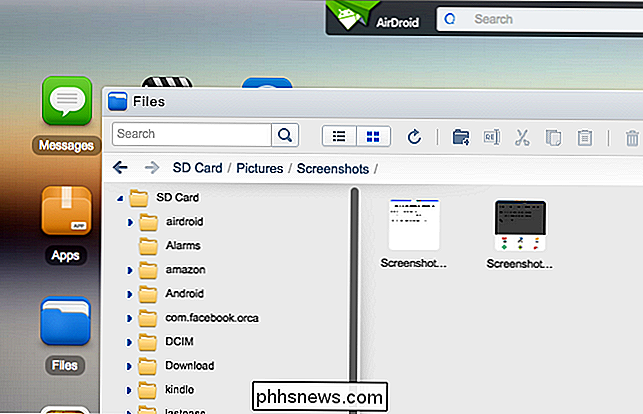
AirDroid kan voor veel dingen worden gebruikt, waaronder sms'en via je Android-telefoon op je pc zoals Apple's iMessage. AirDroid bevat echter ook een bestandsbeheerder. Dat bestandsbeheer stelt u in staat om draadloos bestanden heen en weer over te zetten - bijvoorbeeld door muziekbestanden naar uw telefoon te verplaatsen of foto's over te brengen naar uw computer - via een webbrowser of desktop-app. Het werkt allemaal volledig draadloos en het werkt volledig via een lokale Wi-Fi-verbinding. Het maakt van je Android-telefoon in feite een kleine webserver als je de toepassing hebt.
Gebruik Dropbox, Google Drive, OneDrive en andere cloudopslagservices
In plaats van een app als AirDroid te gebruiken, kun je altijd gewoon vertrouwen op op de cloudopslagservice van uw keuze - dat betekent zoiets als Dropbox, Google Drive of Microsoft's OneDrive.
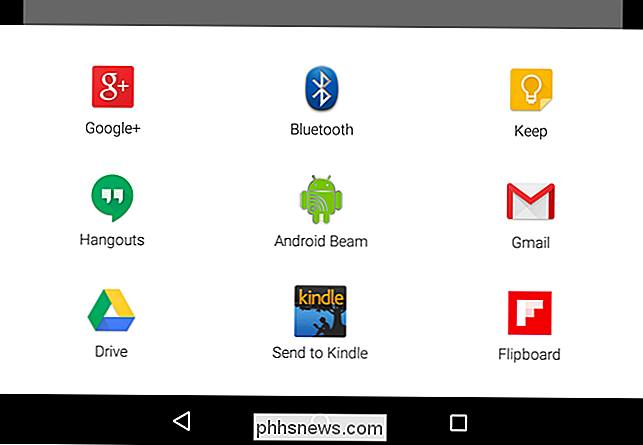
Upload een bestand naar uw cloudopslag vanaf uw telefoon - mogelijk met behulp van de handige Android Share-knoppen die u bijna zult vinden elke app of een volledige bestandsbeheerder - en deze kan automatisch naar uw computer worden gesynchroniseerd. Voeg een bestand toe aan uw cloudopslag op uw computer en het zal in de juiste app op uw telefoon verschijnen zodat u het vanaf daar kunt openen.
Foto's (en schermafbeeldingen overbrengen) met Dropbox, Google Plus, OneDrive en meer
Foto-overdracht is nog eenvoudiger dan bestandsoverdrachten. Veel apps kunnen foto's die u maakt automatisch uploaden naar een cloudopslagservice, waar ze draadloos met uw computer worden gesynchroniseerd. Dropbox en Microsoft OneDrive hebben bijvoorbeeld beide een functie voor automatisch uploaden die automatisch foto's die u neemt, uploadt en ze worden rechtstreeks naar uw pc gesynchroniseerd, zodat u ze kunt openen waar u ze nodig hebt. Google Plus heeft ook een vergelijkbare automatische functie voor het uploaden van foto's, maar de foto's die u uploadt, worden naar Google+ Foto's gestuurd en niet automatisch naar uw pc gedownload.
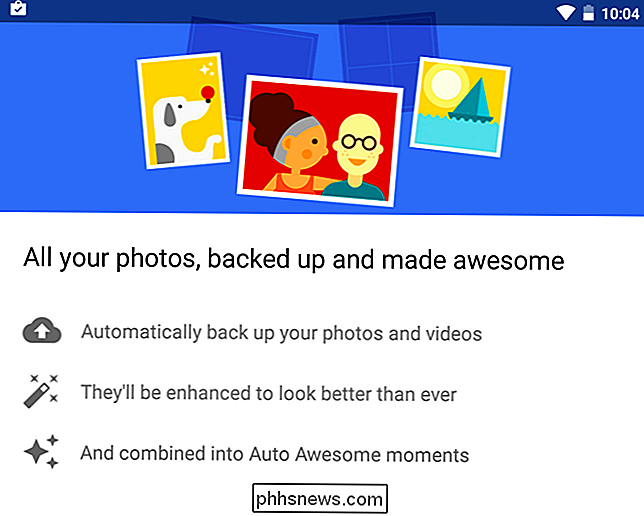
Deze toepassingen behandelen schermafbeeldingen ook op dezelfde manier. U kunt een screenshot van uw Android-telefoon maken en deze wordt automatisch geüpload naar uw cloudopslagaccount en direct naar uw computer gedownload zonder dat u op uw scherm tikt, en nog minder een kabel.
Gebruik ADB-opdrachten via een draadloze verbinding GERELATEERD:
Installeren en gebruiken van ADB, het Android Debug Bridge-hulpprogramma
Zelfs de ADB-opdracht - bedoeld voor ontwikkelaars, maar ook gebruikt door enthousiastelingen die root moeten ontgrendelen en verschillende andere krachtige dingen op hun telefoons doen - kan draadloos worden gebruikt als u uw telefoon niet op een computer wilt laten aansluiten.
Helaas is hiervoor wel een kabel nodig om de verbinding tot stand te brengen. Maar nadat u dat hebt gedaan, kunt u de kabel loskoppelen en adb-opdrachten draadloos blijven gebruiken totdat u de adb-verbinding beëindigt. Dat betekent dat je je telefoon kunt bedienen en manipuleren vanaf je computer zonder de kabel.

De officiële adb-documentatie van Google biedt instructies voor het draadloos gebruiken van adb.
Laad je telefoon draadloos op (of gebruik een dock) GERELATEERD:
Hoe werkt draadloos opladen?
Heel wat Android-telefoons hebben ingebouwde hardware voor het opladen van het opladen, dus u hoeft misschien niet eens uw telefoon aan te sluiten wanneer het tijd is om de batterij op te laden. Koop gewoon een compatibele draadloze oplader en plaats je telefoon op de draadloze oplader om deze op te laden.
Telefoons zoals de eigen Nexus-telefoons van Google integreren dit en er zijn manieren om toe te voegen aan draadloos opladen, zelfs als je telefoon deze niet heeft. Er is altijd een draadloze oplaghoes beschikbaar - een hoesje waarmee u uw telefoon installeert om draadloos op te laden - en Samsung-telefoons met verwijderbare plastic ruggen en batterijen kunnen ook vaak worden verwisseld voor hardware die compatibel is met draadloos opladen.

Draadloos opladen is cool en futuristisch, maar het is minder efficiënt, trager en verrassend kieskeurig. Je moet de telefoon echt op een bepaalde plek op de oplader zetten. Je kunt dit altijd overslaan en een dock krijgen waar je je telefoon in kunt stoppen als het tijd is om op te laden.
Bluetooth-koptelefoon kopen VERWANTAARD:
Bluetooth Low Energy uitgelegd: hoe nieuwe typen draadloze gadgets nu mogelijk zijn
U kunt nog steeds een koptelefoon op uw telefoon aansluiten als u iets moet beluisteren, maar dat hoeft niet! U kunt een Bluetooth-koptelefoon of oordopjes gebruiken om draadloos naar alles te luisteren en alle verwarde koptelefoonkabels te vermijden.

U moet de Bluetooth-koptelefoon opladen, wat het probleem is. Maar Bluetooth-hoofdtelefoons worden steeds beter en beter. Dankzij technologieën als Bluetooth low energy, beginnen we nu draadloze oordopjes te zien. Sommige bedrijven lieten ze zien tijdens CES 2015 en hopelijk komen ze dit jaar op de markt.
Als je in de toekomst zonder draad wilt leven, kun je vandaag beginnen. De volgende keer dat je een USB-kabel gaat gebruiken - of zelfs een oplaadkabel of hoofdtelefoonkabel - denk er dan even over na. Je kunt waarschijnlijk doen wat je wilt doen zonder de draad.

Hoe te zien welke handelaars Apple Pay
Als je ooit het huis uit bent geraakt met je iPhone, maar je portemonnee of tas achtergelaten hebt, weet je hoe vervelend het is om te draaien rond en ga terug om het te krijgen. Als u Apple Pay gebruikt, hoeft u dit niet te doen. Het probleem is dan: hoe weet u wie Apple Pay accepteert? Als je gewoon op zoek bent naar een snelle hap of een paar boodschappen, wil je niet van de ene plaats naar de andere gaan om te vragen of ze Apple Pay accepteren, dus er moet een betere manier zijn, en gelukkig is dat wel zo.

Hoe een groot bestand in meerdere kleinere stukken te splitsen
Heb je ooit gewenst dat je een heel groot video-, zip-, back-up- of MP3-bestand in kleinere bestanden kunt splitsen, zodat je het naar meerdere dvd's of usb-sticks kunt kopiëren of het naar iemand kunt e-mailen? Tegenwoordig is er niet zo veel behoefte aan het splitsen van bestanden als er 10 jaar geleden was, maar in sommige gevallen komt het goed van pas.



